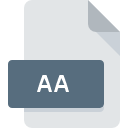
Dateiendung AA
Audible Audio Book Format
-
DeveloperAudible
-
Category
-
Popularität3.6 (5 votes)
Was ist AA-Datei?
Dateien mit der Dateiendung AA gehören zur Kategorie der Hörbuchdateien.
Was enthalten AA-Dateien?
Der Inhalt von Dateien mit der AA-Dateiendung besteht aus digitalen Aufzeichnungen von Buchinhalten. Dieses Format ist heutzutage häufig anzutreffen. AA-Dateien enthalten neben Audiospuren auch Metadaten und Kapitelmarkierungen. Letzteres nutzen spezielle Anwendungen, um die Navigation durch den Buchinhalt im Audioformat zu ermöglichen. Somit kann der Benutzer bequem zu einem ausgewählten Kapitel oder Abschnitt der Datei mit der AA-Dateiendung springen, ohne durch das gesamte Material scrollen zu müssen.
Kann ich AA-Dateien öffnen?
Viele Programme, einschließlich Anwendungen zur Audiobearbeitung und -erstellung, öffnen Dateien mit der Dateiendung AA. AA-Dateien werden auch mit verschiedenen dedizierten Geräten und tragbaren Musikplayern korrekt wiedergegeben. Es ist auch möglich, AA-Dateien mit geeigneter Software in gängigere Formate (z. B. MP3 ) zu konvertieren. Einige Anwendungen zum Konvertieren von AA-Dateien laufen online, sodass der Benutzer das Programm nicht auf seinem Computer installieren muss.
Programme die die Dateieendung AA unterstützen
Dateien mit dem Suffix AA können auf jedes mobile Gerät oder auf jede Systemplattform kopiert werden. Möglicherweise können sie jedoch nicht ordnungsgemäß auf dem Zielsystem geöffnet werden.
Programme die die AA Datei bedienen
Updated: 03/14/2024
Wie soll ich die AA Datei öffnen?
Es kann viele Gründe geben, warum du Probleme mit der Öffnung von AA-Dateien auf einem bestimmten System hast. Was wichtig ist, können alle allgemeinen Probleme im Zusammenhang mit Dateien mit der Dateiendung AA von den Benutzern selbst gelöst werden. Der Prozess ist schnell und erfordert keinen IT-Experten. Wir haben für Sie eine Liste erstellt, die Ihnen bei der Lösung der Probleme mit AA-Dateien hilft.
Schritt 1. Holen Sie sich die iTunes
 Der häufigste Grund für solche Probleme ist das Fehlen geeigneter Anwendungen, die die auf dem System installierten AA-Dateien unterstützen. Die naheliegendste Lösung ist das Herunterladen und Installieren von iTunes oder eines der aufgelisteten Programme: Tunebite, TuneCab, Nero Multimedia Suite. Die vollständige Liste der nach Betriebssystemen gruppierten Programme finden Sie oben. Die sicherste Methode zum Herunterladen von iTunes ist das Aufrufen der Entwickler-Website (Apple, Inc.) und das Herunterladen der Software über die angegebenen Links.
Der häufigste Grund für solche Probleme ist das Fehlen geeigneter Anwendungen, die die auf dem System installierten AA-Dateien unterstützen. Die naheliegendste Lösung ist das Herunterladen und Installieren von iTunes oder eines der aufgelisteten Programme: Tunebite, TuneCab, Nero Multimedia Suite. Die vollständige Liste der nach Betriebssystemen gruppierten Programme finden Sie oben. Die sicherste Methode zum Herunterladen von iTunes ist das Aufrufen der Entwickler-Website (Apple, Inc.) und das Herunterladen der Software über die angegebenen Links.
Schritt 2. Überprüfen Sie die Version von iTunes und aktualisieren Sie sie bei Bedarf
 Sie können immer noch nicht auf AA-Dateien zugreifen, obwohl iTunes auf Ihrem System installiert ist? Stellen Sie sicher, dass die Software auf dem neuesten Stand ist. Softwareentwickler implementieren möglicherweise Unterstützung für modernere Dateiformate in aktualisierten Versionen ihrer Produkte. Der Grund, warum iTunes keine Dateien mit AA verarbeiten kann, kann sein, dass die Software veraltet ist. Die neueste Version von iTunes sollte alle Dateiformate unterstützen, die mit älteren Versionen der Software kompatibel waren.
Sie können immer noch nicht auf AA-Dateien zugreifen, obwohl iTunes auf Ihrem System installiert ist? Stellen Sie sicher, dass die Software auf dem neuesten Stand ist. Softwareentwickler implementieren möglicherweise Unterstützung für modernere Dateiformate in aktualisierten Versionen ihrer Produkte. Der Grund, warum iTunes keine Dateien mit AA verarbeiten kann, kann sein, dass die Software veraltet ist. Die neueste Version von iTunes sollte alle Dateiformate unterstützen, die mit älteren Versionen der Software kompatibel waren.
Schritt 3. Weisen Sie iTunes zu AA-Dateien
Wenn Sie die neueste Version von iTunes installiert haben und das Problem weiterhin besteht, wählen Sie sie als Standardprogramm für die Verwaltung von AA auf Ihrem Gerät aus. Die Methode ist recht einfach und variiert kaum zwischen den Betriebssystemen.

So ändern Sie das Standardprogramm in Windows
- Wenn Sie mit der rechten Maustaste auf das AA klicken, wird ein Menü geöffnet, aus dem Sie die Option auswählen sollten
- Wählen Sie →
- Um den Vorgang abzuschließen, wählen Sie Weitere Eintrag suchen und wählen Sie im Datei-Explorer den Installationsordner iTunes. Bestätigen Sie mit dem Häkchen Immer dieses Programm zum Öffnen von AA-Dateien verwenden und klicken Sie auf die Schaltfläche .

So ändern Sie das Standardprogramm in Mac OS
- Klicken Sie mit der rechten Maustaste auf die Datei AA und wählen Sie
- Suchen Sie die Option - klicken Sie auf den Titel, falls dieser ausgeblendet ist
- Wählen Sie iTunes und klicken Sie auf
- Abschließend wird eine Diese Änderung wird auf alle Dateien mit der Dateiendung. AA angewendet. Die Meldung sollte angezeigt werden. Klicken Sie auf die Schaltfläche , um Ihre Auswahl zu bestätigen.
Schritt 4. Überprüfen Sie die ROZ auf Fehler
Sollte das Problem nach den Schritten 1 bis 3 weiterhin auftreten, überprüfen Sie, ob die Datei AA gültig ist. Probleme beim Öffnen der Datei können aus verschiedenen Gründen auftreten.

1. Überprüfen Sie die AA-Datei auf Viren oder Malware
Sollte es passieren, dass das AA mit einem Virus infiziert ist, kann dies die Ursache sein, die Sie daran hindert, darauf zuzugreifen. Es wird empfohlen, das System so bald wie möglich auf Viren und Malware zu überprüfen oder einen Online-Virenscanner zu verwenden. Wenn die AA-Datei tatsächlich infiziert ist, befolgen Sie die nachstehenden Anweisungen.
2. Überprüfen Sie, ob die Datei beschädigt oder beschädigt ist
Haben Sie die fragliche AA-Datei von einer anderen Person erhalten? Bitten Sie ihn / sie, es noch einmal zu senden. Die Datei wurde möglicherweise fälschlicherweise kopiert, und die Daten haben ihre Integrität verloren. Dies schließt einen Zugriff auf die Datei aus. Wenn die AA-Datei nur teilweise aus dem Internet heruntergeladen wurde, versuchen Sie, sie erneut herunterzuladen.
3. Stellen Sie sicher, dass Sie über die entsprechenden Zugriffsrechte verfügen
Es besteht die Möglichkeit, dass nur Benutzer mit ausreichenden Systemberechtigungen auf die betreffende Datei zugreifen können. Melden Sie sich von Ihrem aktuellen Konto ab und bei einem Konto mit ausreichenden Zugriffsrechten an. Öffnen Sie dann die Datei Audible Audio Book Format.
4. Stellen Sie sicher, dass Ihr Gerät die Anforderungen erfüllt, um iTunes öffnen zu können.
Die Betriebssysteme stellen möglicherweise genügend freie Ressourcen fest, um die Anwendung auszuführen, die AA-Dateien unterstützt. Schließen Sie alle laufenden Programme und versuchen Sie, die Datei AA zu öffnen.
5. Stellen Sie sicher, dass Sie die neuesten Treiber, Systemupdates und Patches installiert haben
Das aktuelle System und die aktuellen Treiber machen Ihren Computer nicht nur sicherer, sondern können auch Probleme mit der Datei Audible Audio Book Format lösen. Es kann vorkommen, dass die AA-Dateien mit aktualisierter Software, die einige Systemfehler behebt, ordnungsgemäß funktionieren.
Konvertierung der Datei AA
Konvertierung der Dateiendung AA in ein anderes Format
Konvertierungen anderer Dateiformate in die Datei AA
Möchten Sie helfen?
Wenn Sie zusätzliche Informationen bezüglich der Datei AA besitzen, würden wir sehr dankbar sein, wenn Sie Ihr Wissen mit den Nutzern unseres Service teilen würden. Nutzen Sie das Formular, dass sich hier befindet, und senden Sie uns Ihre Informationen über die Datei AA.

 Windows
Windows 




 MAC OS
MAC OS 